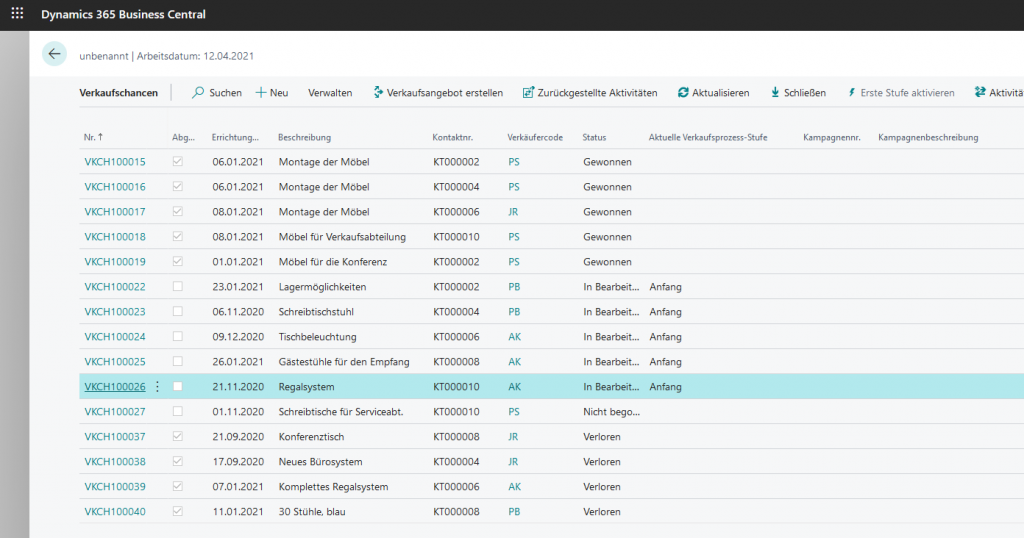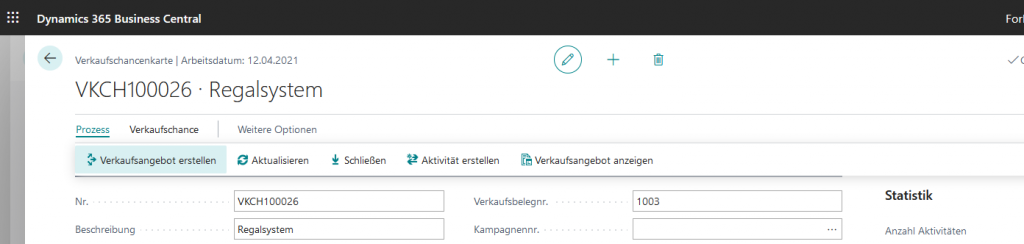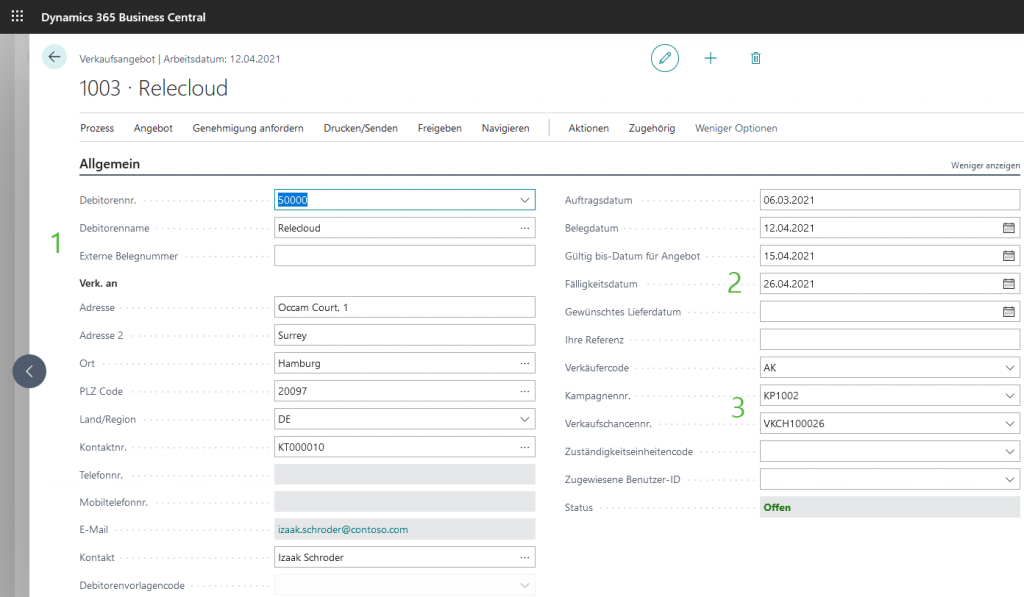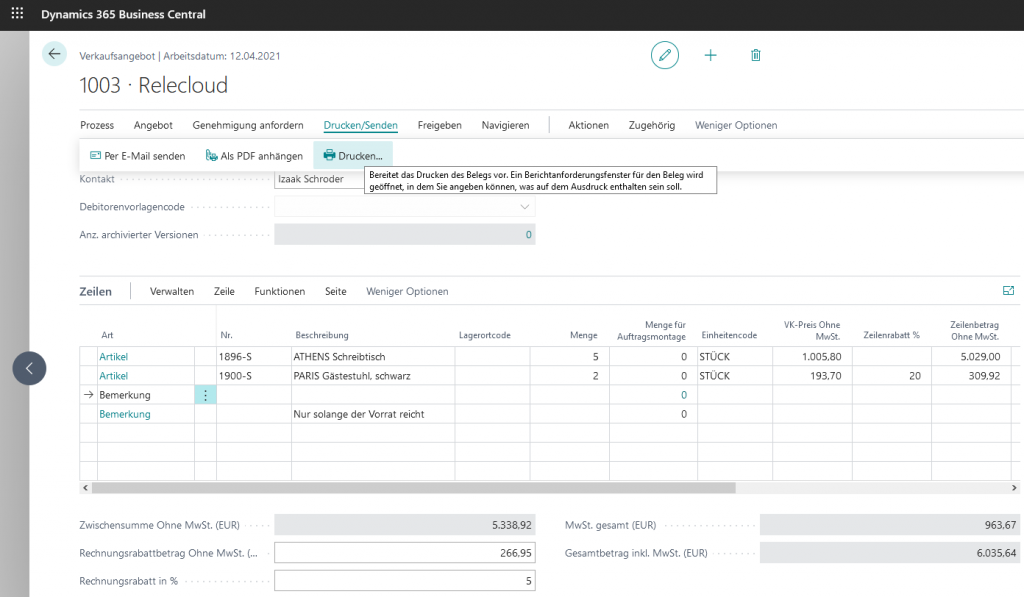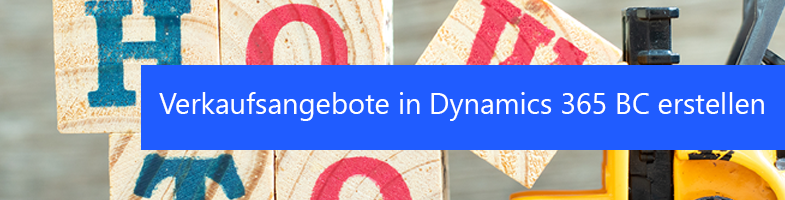
I vores nyhedsbrev fra januar forklarede vi, hvordan du kan bruge salgsmuligheder i Dynamics 365 Business Central. Her viser vi dig, hvordan du kan fortsætte salgsprocessen og nemt oprette et tilbud ud fra en mulighed.
Et salgstilbud kan bruges som et foreløbigt udkast til en salgsordre, der specificerer varebeskrivelser, pris og andre salgsbetingelser. Det kræver ikke eksisterende debitoroplysninger og kan konverteres til en salgsordre eller arkiveres til fremtidige transaktioner.
Business Central giver dig en bred vifte af muligheder for at sende salgstilbuddet til kunden. Ud over traditionel forsendelse (udskrift eller som vedhæftet PDF-fil) kan du også nemt sende dokumentet via e-mail direkte fra Business Central uden at skulle åbne en e-mail-app. Du kan også bruge tilbagevendende e-mailtekster og -layouts.
Åbn først listen over salgsmuligheder ved hjælp af søgefunktionen i Business Central (Søg efter salgsmuligheder), og vælg den tilsvarende salgsmulighed i oversigten.
Vælg nu Proces->Salgstilbud skabe.
Der genereres nu et tilbud ud fra muligheden, hvor standardoplysningerne for den valgte kunde automatisk overtages (1). Du kan nu også angive en bindingsperiode (2) for tilbuddet eller, hvis det ønskes, justere eller ændre individuelle data. Linket til den oprindelige mulighed vises i vinduet Salgsmulighed nr.. vises.
Udfyld derefter salgsordrelinjerne (i informationsfanen Linjer) for produkter eller tjenester, som du gerne vil tilbyde kunden.
- I marken Venlig angiver den type transaktion, der er bogført for varelinjen. Hvis du Bemærkning Du kan indtaste en hvilken som helst tekst i feltet "Beskrivelse", f.eks. en besked til en kunde.
- I marken Nej. - afhængigt af indholdet i feltet Venlig - nummeret på en artikel, en hovedkonto, en ressource, et tillæg/rabat eller et aktiv.
- I marken Mængde Indtast, hvor mange enheder af produktet, omkostningen eller transaktionen, der skal gemmes på kundens linje.
- Hvis du vil give kontantrabat, skal du indtaste en procentdel i feltet Linjerabat % i. Værdien i Linjebeløb opdateres i overensstemmelse hermed.
Endelig, i Fakturaens rabatbeløb Indtast en rabat i %, som trækkes fra den samlede værdi.
Hvis du har oprettet fakturarabatter for kunden, indtastes den angivne procentværdi automatisk i feltet Fakturarabat i procent så snart kriterierne er opfyldt, og det tilsvarende beløb indtastes i Fakturabeløb med rabat uden moms indsat.
Til sidst kan du gemme dokumentet Send via e-mail, Vedhæft som PDF eller Print. Selvfølgelig kan man få vist en forhåndsvisning af kuponen på forhånd.
Et tilbud er kun et foreløbigt udkast til en salgsordre eller faktura og har ingen indflydelse på det tilgængelige lager. Så snart kunden har bestilt tilbuddet, kan du konvertere det til en ordre eller faktura.
Har vi vakt din interesse? Vi vil gerne fortælle dig mere om Microsoft Dynamics 365 Business Central! Ring til 089 - 211 11 848 eller send en e-mail til vertrieb@br-ag.com